
Pelo menos uma vez na vida, todo dono do laptop aprendeu sobre Aquecimento ou superaquecimento.
Quando um grande número de peças está escondido em uma pequena "caixa" Sem espaço de ar suficiente Aquecimento é inevitável.
Considerando que alguns laptops têm Corpo de condução de calor De alumínio ou outro material, em tal laptop você pode fritar os ovos mexidos.
Mas o laptop quente não significa que o computador tenha um problema, embora de uma forma ou de outra você precisa fazer alguma coisa.
Um pouco de história
Pela primeira vez, o problema dos laptops superaquecidos atraiu muita atenção em cerca de 2006, quando em várias notícias foi dito sobre Computadores de fogo em vários países.
Então o problema era baterias defeituosas, e empresas como Dell, Sony e Acer recordaram grande lote de seus laptops.
Mas na maior parte O problema do superaquecimento não está associado a baterias . E, no entanto, alguns computadores são aquecidos tanto que podem danificar o disco rígido.
Por que o laptop está quente?
Mas se o problema não estiver em baterias, então o que?
Você pode ter notado que qualquer eletrônica é aquecida se você usá-lo por um tempo. Dispositivos eletrônicos alocam calor Durante o trabalho, e o laptop não é exceção.

Existem duas razões principais pelas quais os laptops são aquecidos com computadores pessoais mais fortes (PCs):
1. Os laptops são muito menores em tamanho e todos os componentes são "embalados" dentro de um pequeno edifício. Isso significa que no laptop não há espaço suficiente para a dissipação de calor.
Se considerarmos isso com o tempo, o sistema de resfriamento é entupido (poeira, lixo fino), então o aquecimento ocorre ainda mais rápido. Neste caso, o laptop é melhor atribuído ao mestre que captura e aplica especial térmico.
Substituindo o staste térmico

* Thermalcasté é uma substância, transmitir calor do processador para o radiador . Com o tempo, ela perde suas propriedades e Precisa ser alterado . Especialistas são divididos em vistas da frequência de pasta térmica de substituição, mas se o seu computador estiver muito quente, isso significa que vale a pena verificar o caçador térmico e outros componentes do sistema de resfriamento.
* Muita pasta térmica não deve ser usada, porque Por isso, você está isolando o processador, em vez de se aquecer dele. Pequeno cola térmica de gotas o suficiente . A principal coisa é distribuída uniformemente.
O processador é aquecido

2. Outro problema está no poder. Como com cada novo laptop, sua potência se torna maior, antes de tudo, porque novos sistemas operacionais exigem mais energia, mais calor é criado dentro do caso.
Claro, os fabricantes de laptop sabem desses problemas, então eles definem vários dispositivos no caso de laptop para esfriar o laptop de maneira eficiente - Refrigeradores, Buracos de Ventilação, Radiadores.

Mas às vezes simplesmente não é suficiente. Aquecimento forte pode ocorrer se, por exemplo, o cooler não funciona, pois deve, mas na maioria das vezes o caso está no usuário, e não no computador.
Laptop é apenas aquecido ou superaquecido?
Como todos os laptops já foram ditos, uma maneira ou outra se aquece, mas se o seu computador desliga sozinho ou muito desacelerou Então você encontrou uma tarefa mais desafiadora. Talvez você deva atribuir um laptop ao workshop.Laptop desliga sozinho

Hoje a maioria dos laptops tem Sistema de proteção - Eles são simplesmente desconectados no momento em que a temperatura dentro deles quase atingiu um máximo perigoso.
Onde não há tal proteção, ele pode ser instalado. Existem programas como CPU central de temp. que siga a temperatura do processador no laptop e desconecte o computador se a temperatura estiver muito alta.
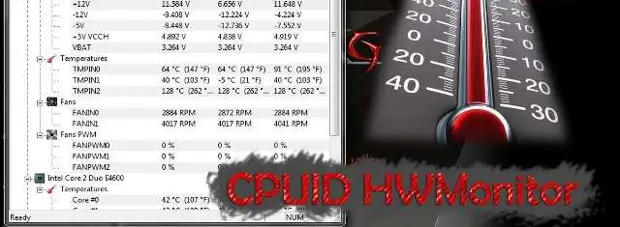
Você pode instalar um programa que monitora a temperatura do processador e também fornece muitas outras informações úteis. Um desses programas é chamado Monitor de hardware aberto (HwMonitor) E pode ser baixado do site oficial gratuitamente.
Outros programas úteis:
- Speedfan.
- Temp Core.
- HwMonitor
- Temp real.
Você também pode descobrir a temperatura de diferentes dispositivos portáteis (processador, disco rígido, placa-mãe):
Descubra nas instruções ou na Internet, que restrições de temperatura devem ser instaladas no modelo do seu laptop e colocar 10 graus menos que este limite . Dados entram no programa.
Você também pode reduzir o desempenho do processador para que o laptop não se aquecesse:
Como esfriar o laptop se superaquecer?
Se o seu laptop não superaquecer, ele ainda pode ser muito quente para o toque, o que também não é muito bom. Aqui estão algumas maneiras de esfriar o laptop:Limpando um laptop de poeira
Verifique (e limpo) refrigerador

Quando o laptop estava aquecido, esticando a mão para os buracos de ventilação - se o ar quente sopra, isso significa que os funcionamentos mais frios, mas se você quase não sentir o fluxo de ar quente do buraco de ventilação, então o cooler é marcado com poeira ou simplesmente não funciona.
1. Desinterar o laptop (remova a tomada) e remova a bateria.
2. Desparafuse os parafusos e remova a tampa.
3. Encontre o refrigerador e se livre de poeira com uma escova de dentes ou uma escova de pintura, ou substitua a nova (se o cooler parasse de funcionar).
* Faca de papelaria. Será necessário remover a tampa do cooler.
* Talvez você precise etanol para limpar os remanescentes de poeira no refrigerador e lubrificação (você pode usar Lubrificação da cadeia de bicicletas ) Lubrificar o refrigerador.
* Também pode ser necessário Cola "momento" ou superchalter Para garantir a tampa do refrigerador.
Como limpar o laptop (vídeo):
E se o laptop estiver superaquecido?
Não trabalhe no calor

Temperatura do ar alto e raios ensolarados em linha reta Também afetam o superaquecimento do laptop. Mesmo que seu laptop não seja muito aquecido, as temperaturas altas do verão podem criar um problema com o seu computador - pode estragar a bateria ou até o disco rígido.
Se possível, mantenha seu laptop na sombra.
Stand de resfriamento de laptop

O laptop é projetado para que desfrutar . Em seu verso, você pode encontrar pequenas pernas de borracha, que não só permitem que ele permaneça parado, mas também levantá-lo para ser um lugar para o fluxo de ar.

Se você mantiver o laptop de joelhos, a caixa do laptop será muito quente E até pode queimar um pouco.
Se você usar um suporte especial para um laptop, então você não será apenas mais conveniente para que eles usem, mas esse suporte também vai esfriar seu computador.
Temperatura do laptop: assista para processos "vorazes"
Tente acompanhar o que processa quantos recursos usam.
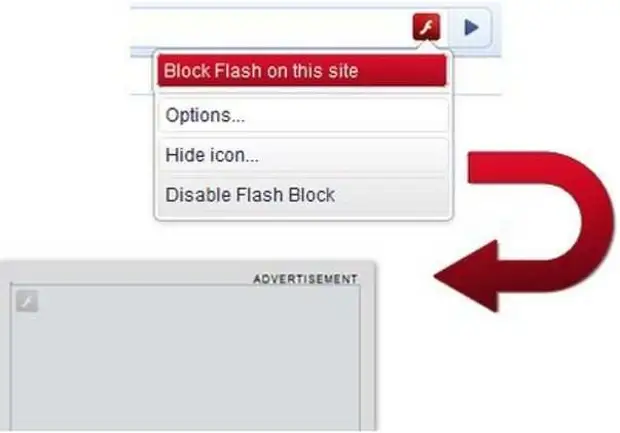
Por exemplo, quando você faz o download do site com o Flash, o processador começa a aquecer (você precisa de mais energia) e seu refrigerador começa a girar mais forte para esfriar o processador.
Você pode usar o programa Flashblock. que pode ser instalado em qualquer navegador. Com este programa, você pode se escolher quando incluir o Flash Video e, quando não.
Além disso, há jogos e programas que seu processador download, por isso é melhor usar esses programas e jogar videogames em um computador estacionário.
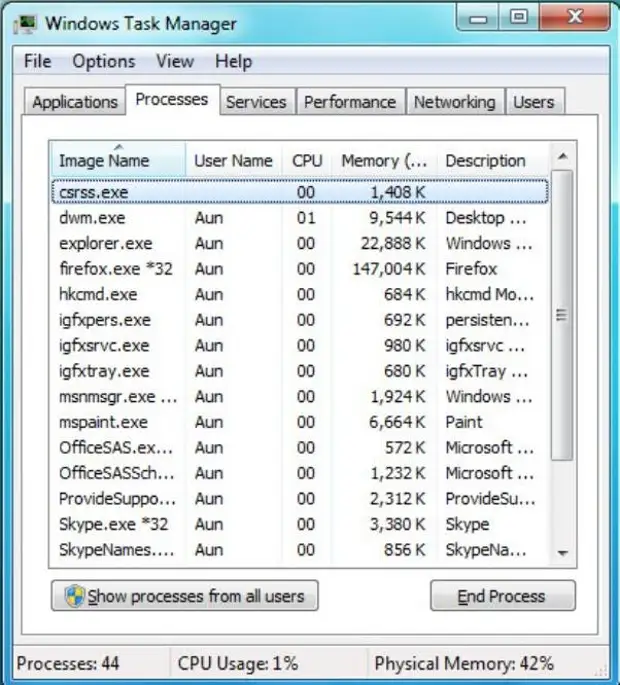
Se o seu refrigerador começar a trabalhar alto, e você não vê as razões, clique em Ctrl + Shift + ESC E na lista de programas, consulte o programa que o seu processador trabalha mais rápido. No Mac precisa abrir Monitor de atividades dentro / Aplicativos / Utilitários.
Eventualmente
O aquecimento do laptop depende de muitos fatores. Já falamos sobre o mais popular.
Mas entre os outros, pode haver a idade do computador, o ambiente e o consumo de energia.

Portanto, mesmo se você instalar a instalação perfeita no resfriamento do laptop, você ainda precisa instalar um programa que monitore a temperatura do processador - para que você possa estar ciente das flutuações de temperatura e saber como diferentes situações podem aumentar a temperatura do seu computador.
Como ver a temperatura do processador via BIOS?
1. Primeiro, o laptop deve ser recarregado. BIOS. - Este é um menu onde o usuário pode ajustar as configurações principais do computador.
* No BIOS você pode, entre outras coisas, encontrar o menu de rastreamento de sensores de temperatura. Vá para o BIOS, se você clicar no computador, clique em F2. , F10 e Del (na maioria das vezes F2).
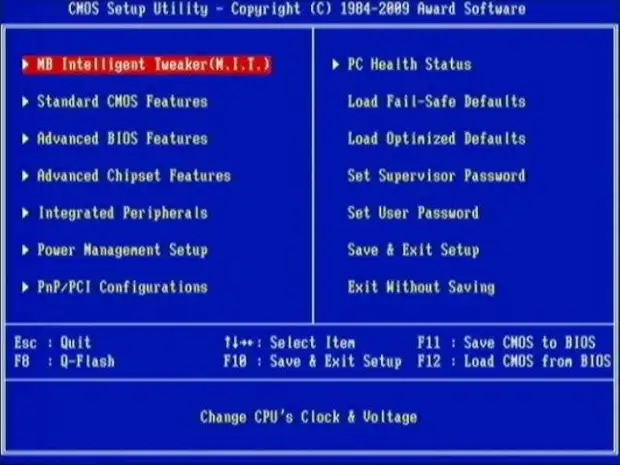
* Se você não iniciar essa chave no tempo, seu sistema operacional inicializará e você terá que reiniciá-lo novamente. É melhor pressionar constantemente F2 para pressionar constantemente F2 até que você caia no BIOS.
* Se você tiver instalado Windows 8. Então você precisa abrir o menu "Desligando" , Pressione e segure a tecla Mudança. , então clique "Reiniciar" . Depois disso, você vai cair no menu de download, que permitirá que você insira o BIOS.
2. No BIOS, você precisa encontrar um menu Monitor de hardware . Vale a pena notar que as diferentes versões do BIOS têm nomes diferentes deste menu. O mais popular é: Monitor H / W, Status, PC Health.
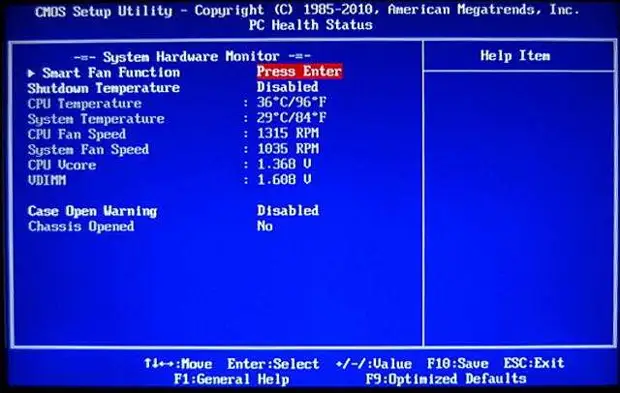
3. No menu mostrando a temperatura do processador, pode haver números diferentes - tudo depende do modelo de laptop. E ainda assim, por via de regra, a temperatura deve ser Menos de 75 ° C . Se você mostrar mais de 75 graus, isso significa que o processador superaquece.
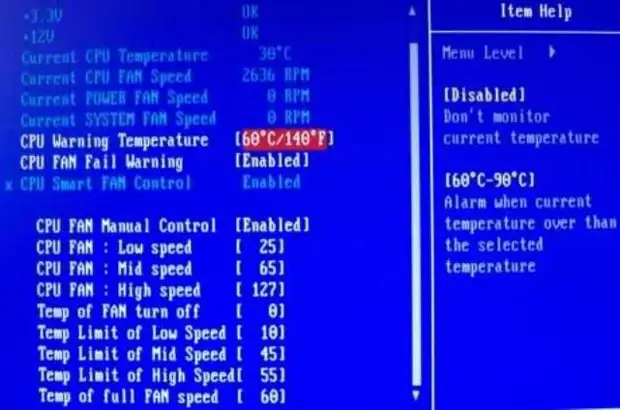
quatro. Procure a documentação do processador e descubra qual é o limite de temperatura, isto é. Qual é a temperatura de aquecimento admissível.
cinco. Veja também a temperatura dos componentes restantes do laptop - placa-mãe, placas de vídeo e, em algumas versões do BIOS-A, a temperatura dentro do caso.
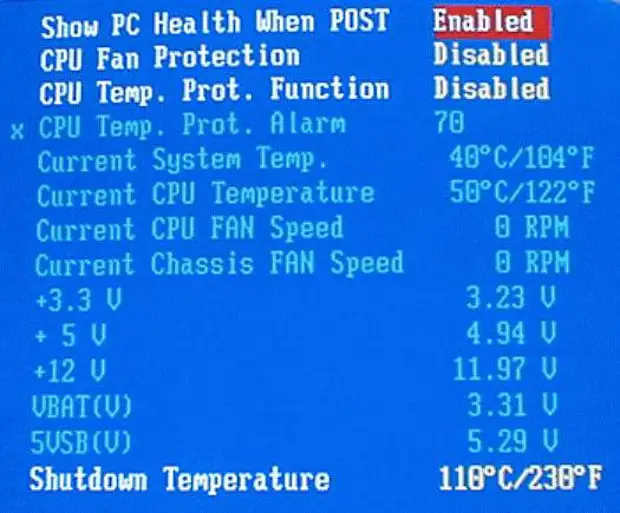
Autor: Filipenko D. S.
Uma fonte
